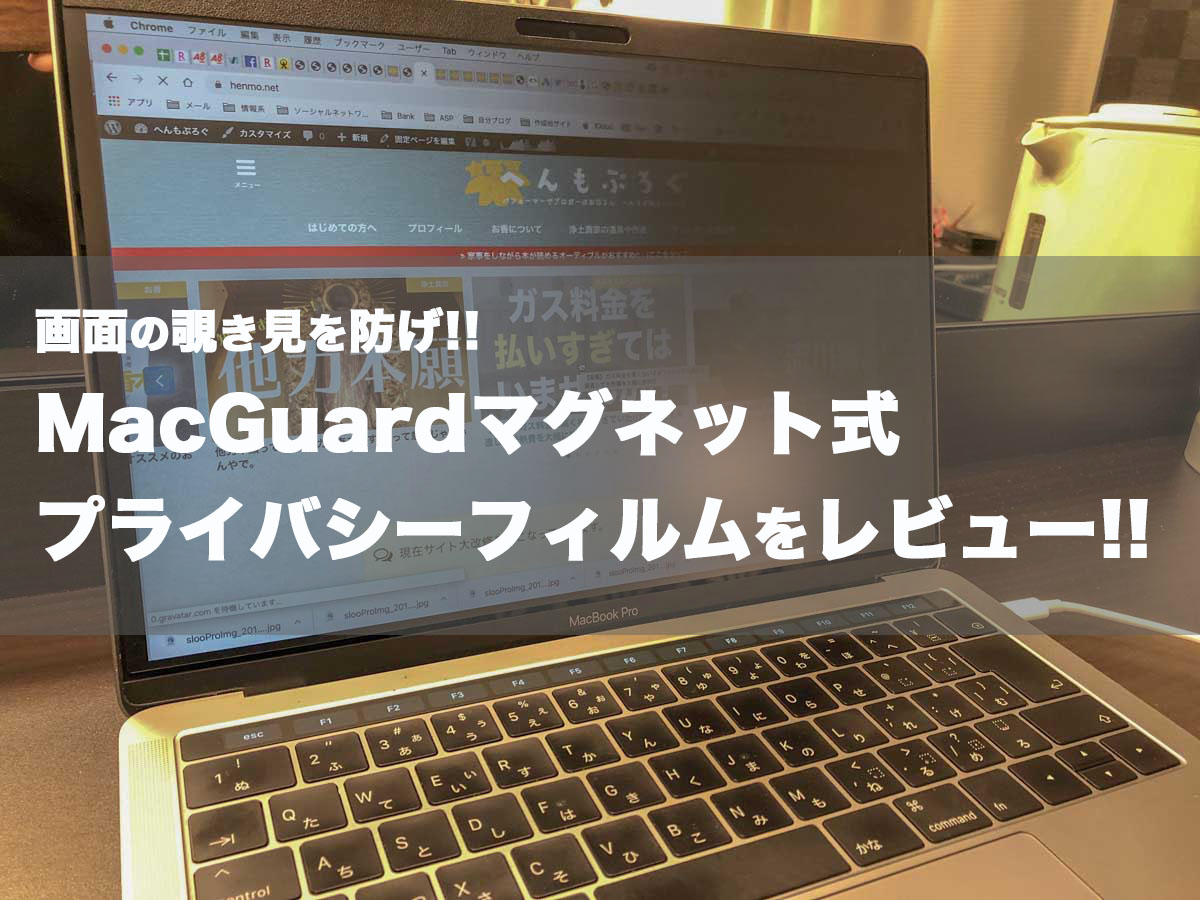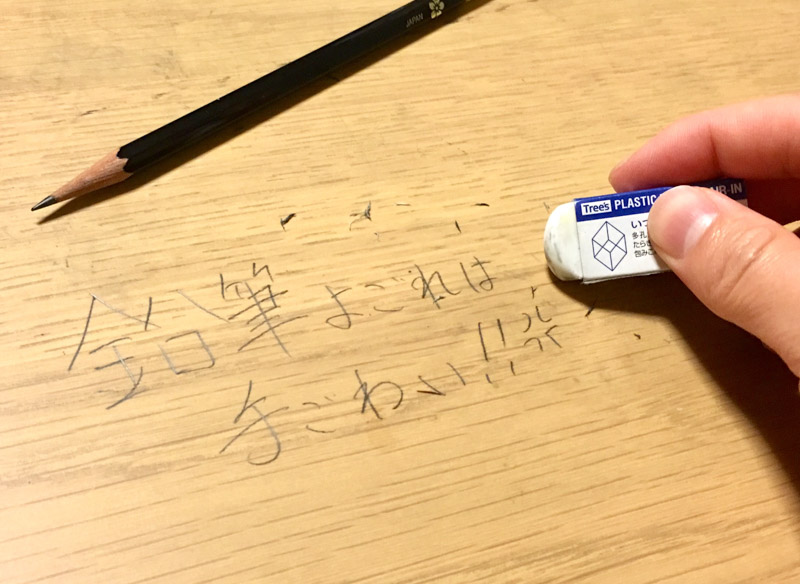こんにちは、お坊さんブロガーのへんも(@henmority)です。
出張にでる時など、電車での移動時間はできるだけMacbookPro13インチを持ち歩いて、ブログを書いたり編集作業をしています。
そんな時気になるのが近くに座る人の視線。
新幹線でとなりに座っている人が作業している画面をじ〜っと見てたりするんですよね・・・。
画面上にはいろいろ必要なデータや画像が表示されています。
まぁ、特別見られて困ることはありませんが、作業途中にきたLINEやFacebookのメッセージの内容などを他のひとに見られるのは気分の良いものではありませんからね。
テンション高めに文章を書いているのを横から覗かれているのも恥ずかしいですし・・・。
そこで覗き見防止に使っているのがMacGuard マグネット式プライバシーフィルム。
周りの人からはMacの画面が見えづらくする覗き見を防止するグッズです。
▼フィルムなしの状態。隣の席からも画面の内容が丸見えですね。
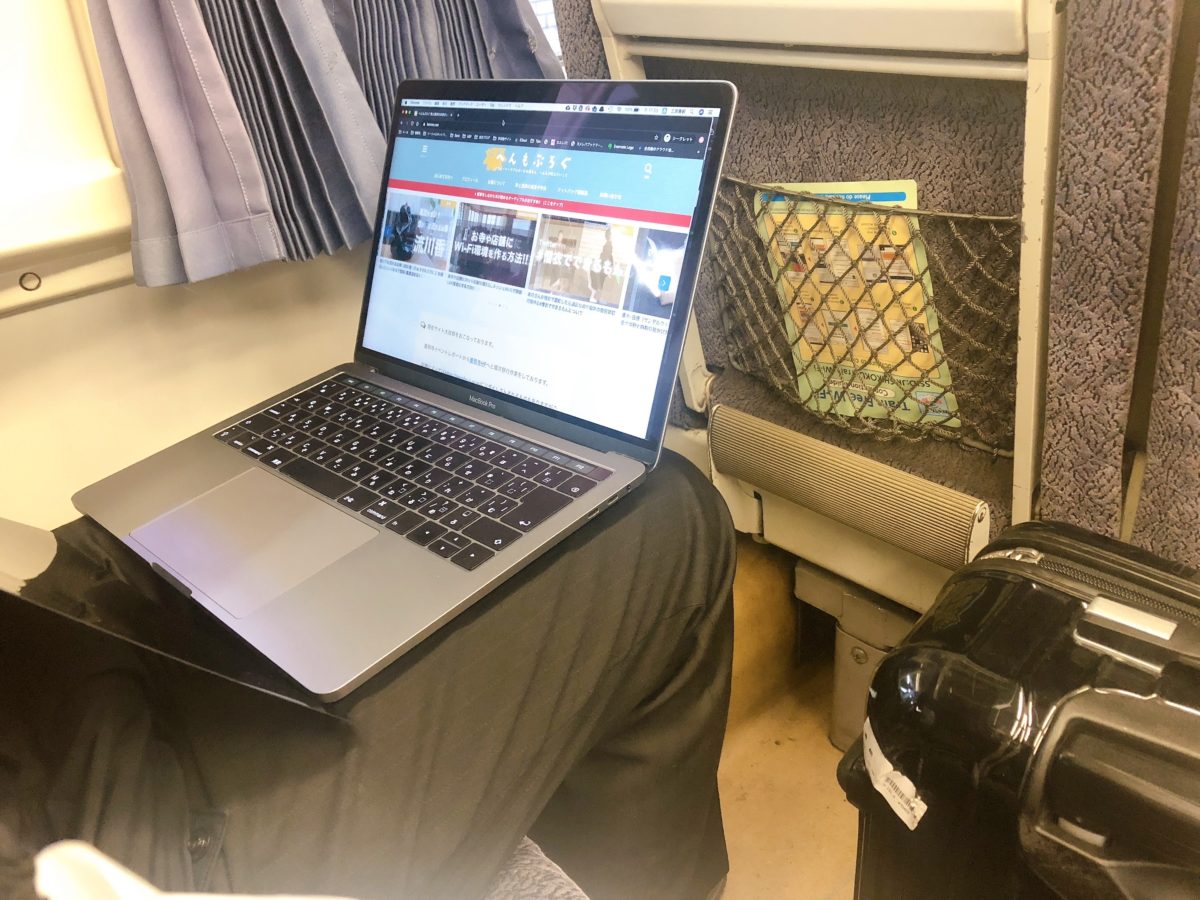
▼フィルムありの状態。全然違いますね!!
本記事ではMacGuard マグネット式プライバシーフィルムのレビューをお届けします!
MacGuard マグネット式プライバシーフィルム
ぼくは2016年のMacbookpro13インチタッチバーモデルを使っているので、こちらのMacGuard マグネット式プライバシーフィルムの13インチ用を使っています。
ぼくがビックカメラで覗き見防止商品を探した時には、同時にこちらの商品も置いてありました。
金額的にも似ているので性能はほぼ同じだと思われます。
このelecomのフィルムをなぜ選ばなかったかというと、画面からフィルムがはがしやすいようにちょっと耳のように飛び出すつまみ部分があるんです。
そのつまみが本体の画面幅から一部はみ出るので、それがちょっとダサいかなと思ったので選びませんでした。
MacGuard マグネット式プライバシーフィルムは1枚2役
MacGuard マグネット式プライバシーフィルムは使う人の好みによって、ノングレア(非光沢)とグレア(光沢)の2通りの使い方ができる覗き見防止フィルターです。
▼ノングレア(非光沢)面。マットな質感で反射が少ないです。
▼グレア(光沢面)。ツヤツヤして背景が写り込んでいますね。
プライバシーフィルムの取り付け方
取り付け方は超簡単です。
好みの面を手前にして画面に近づけるだけ。
▼フィルムの上部にマグネットが入っているので、画面に近づけると勝手にピタッとひっついてくれます。

設置はこれだけ。
取り付け、取り外しに面倒なところは一切ありません。
MacGuard マグネット式プライバシーフィルムの画面の見え方
実際にとりつけた画面の様子を角度を変えてみてみましょう。
画面の明るさを50%にした状態です。
ノングレア(非光沢)面の見え方
正面からみた感じ。
▼カメラで撮ると画面の端が黒く見えていますが、肉眼では画面の端まできれいに見えています。
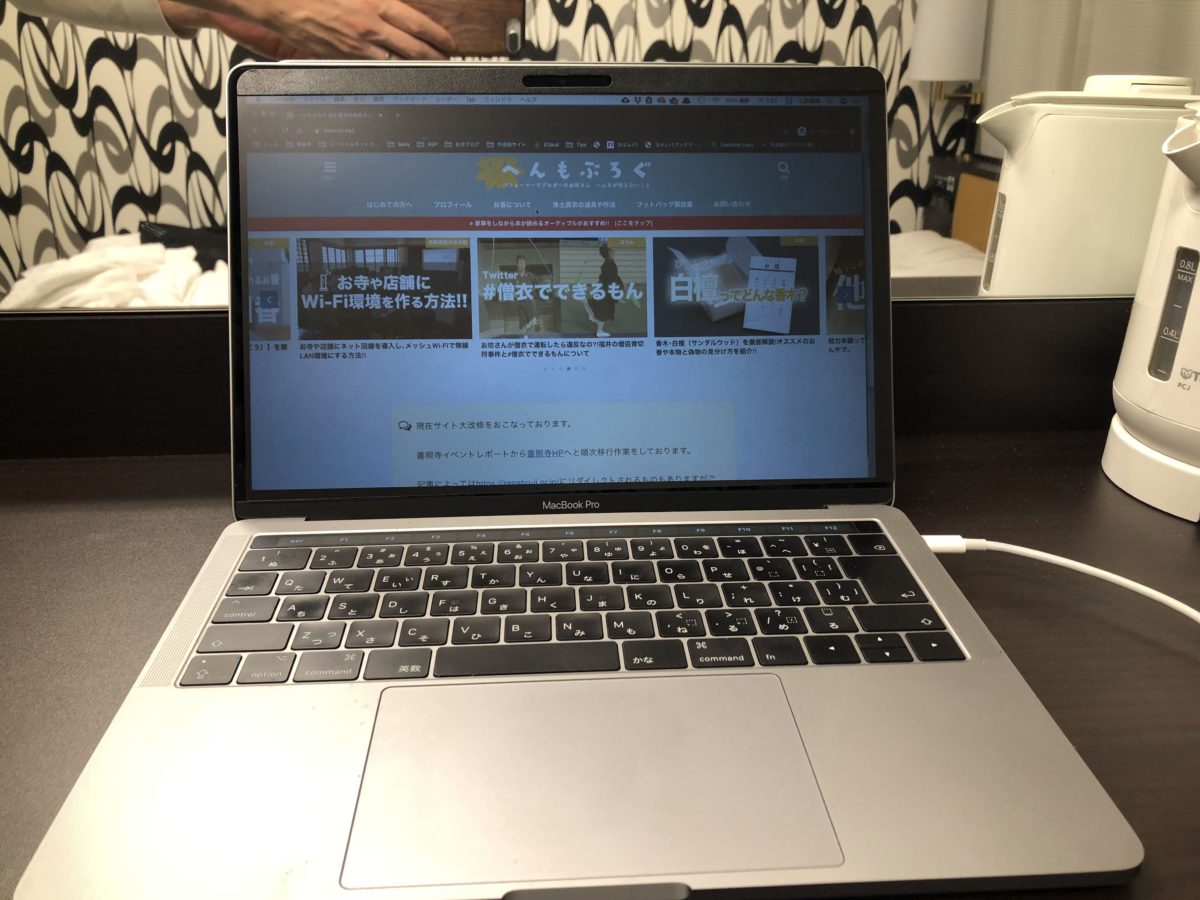
▼少し角度を変えるともう見えづらくなりますね。
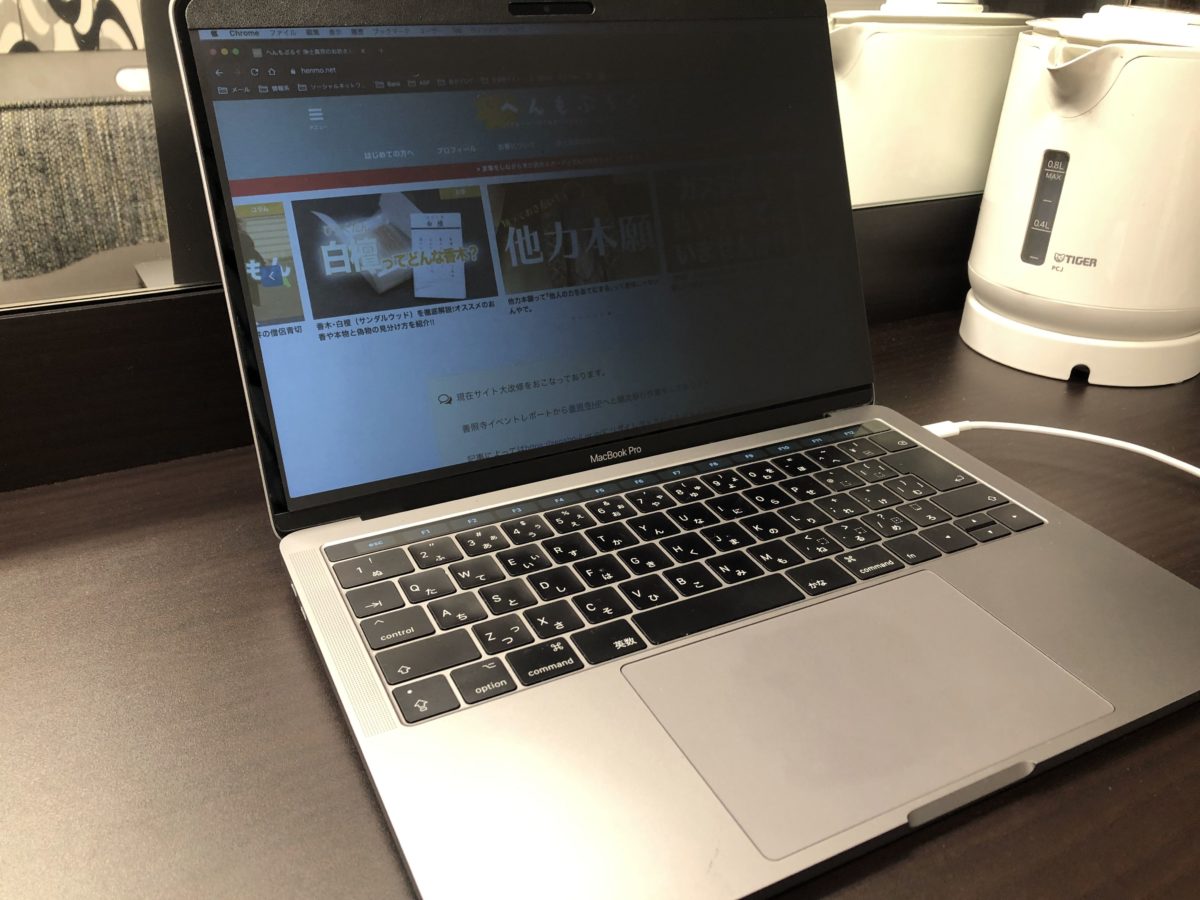
▼隣の席ぐらいの角度だとこんな感じ。ほとんどみえません。

▼角度をつけるとほぼ見えませんね。

▼この角度までくるともう画面がついているのかすらわかりません。

画面の明るさを最大にするとちょっと見える
ただ、画面の明るさを最大にして利用すると斜めからでも画面がうっすらみえてしまいます。
▼明るさ最大の状態だと少し画面の内容が見えるので、ある程度の明るさで利用しましょう。

グレア面(光沢面)の見え方
グレア面(光沢面)を手前にすると見え方が変わります。
艶があるのでグレア面を手前にしたほうが画面が少し明るく感じられます。
▼正面からみたところ。画面がつやつやしているので部屋の壁紙の模様がうつり込んでいますね。
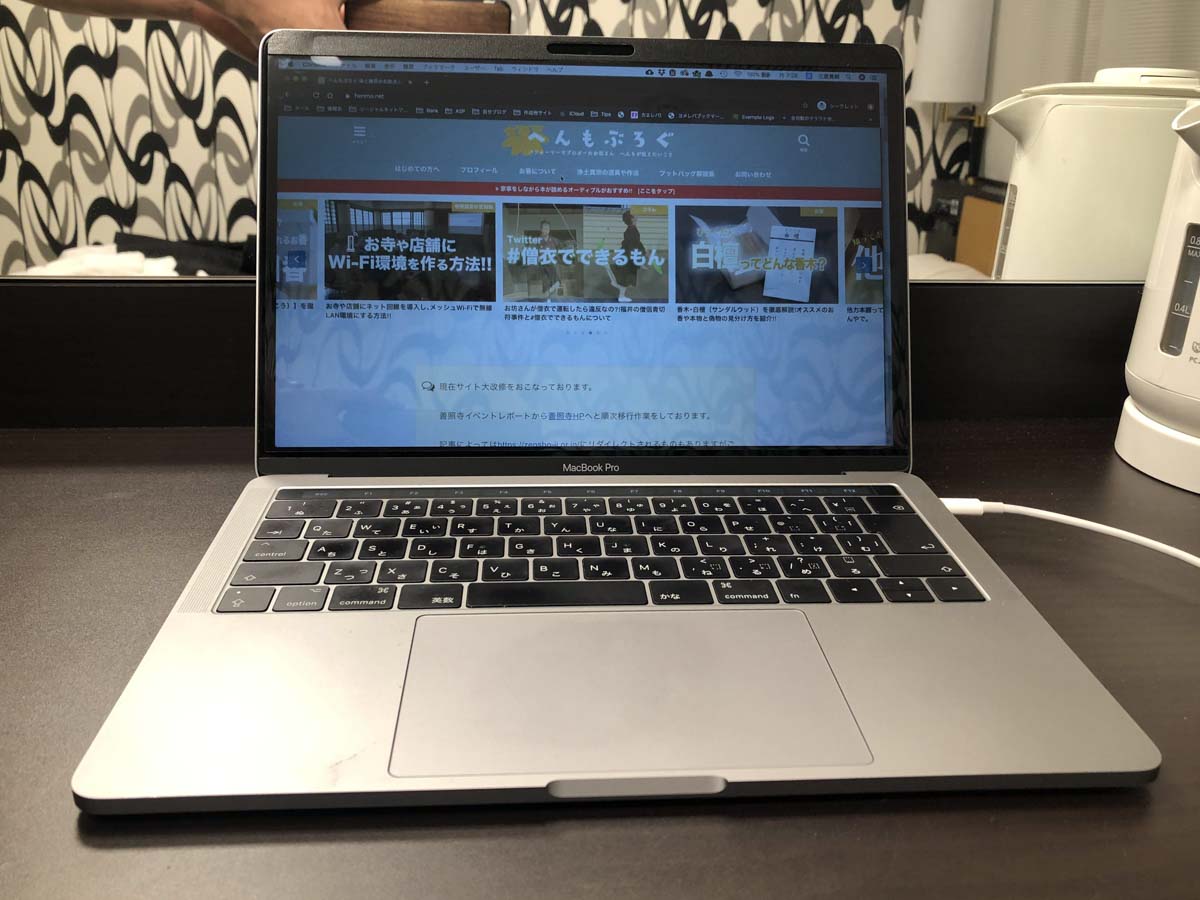
▼少し横にずれると画面の端はすぐに見えなくなります。

▼この角度だとほぼ見えません。

▼この角度になるともう電源が切れてる状態にしか見えませんね。

画面の明るさを最大にするとちょっと見える
グレア面を前にした時も、画面の明るさを最大にしたらうっすら見えます。
▼グレア面は風景が映りこんで見えるので、グレア面のほうがプライバシー守る効果は高いかもしれません。

MacGuard マグネット式プライバシーフィルムを固定したいなら
▼MacGuard マグネット式プライバシーフィルムをつけたまま画面を手前に傾けると少しカパカパします。

まぁでもこんな角度で使うことはありませんよね。
▼気になる方はマグネット式プライバシーフィルムと同封されているシリコンシールを画面の下部に貼るとピッタリ固定できますよ。

フィルムをつけて画面を閉じたとき
フィルムを画面につけたままMacbookを閉じると、やはり少し隙間があきます。
ディスプレイはオフになっていますが、Macbookproはピッタリとは閉じません。

完全に閉じる時、最後にスッとマグネットでとじられる感じがなくなりますので、気になるならフィルムを外して持ち運ぶほうがいいかもしれませんね。
ケースにいれてMacbookProと一緒にもち運ぶとよいと思います。
Macguard マグネット式プライバシーフィルムまとめ
外で作業する時であっても、人に見られたくない画面を開く時があります。
特に業務で使っている人なら会社の契約書、顧客のデータ、銀行の情報など重要データを確認したい場面もありますよね。
情報漏えいを防ぐという意味でもこういった覗き見防止フィルムを利用するのは大事です。
中を見られてないかな・・・?と、人の目を気にしながら作業すると集中力も落ちて作業効率も悪くなりますしね。
覗き見防止フィルムがあれば新幹線の移動中やカフェ、コワーキングスペースでも集中して作業に取り組むことができますよ。